- Новый год
- С наступающим новым годом
- Старый Новый Год
- Новогодние пожелания
- 8 марта
- 1 апреля
- 1 мая
- 1 сентября
- День Святого Валентина
- Татьянин день
- День Матери
- 23 февраля
- 9 мая
- День ВДВ
- Благовещение
- Рождество
- Вербное Воскресение
- Крещение
- Масленица
- Медовый Спас
- Пасха
- Прощенное Воскресенье
- Яблочный Спас
- Хэллоуин
- Рош а-Шана
- Другие праздники
Нашла в свое время интересный эффект анимационный с текстом на иностранном сайте уроков – решила перевести.

Создадим новый документ на черном фоне с размерами 500х250 пикселей, напишем любое слово, выбрав для этого жирный шрифт – обязательно, т.к. мы будем его вырезать внутри и выполняем - Слой – Растрировать – Текст
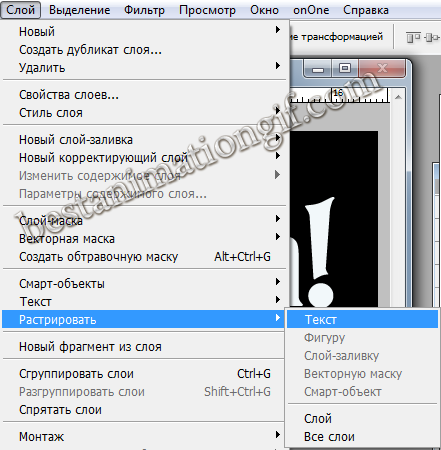
Теперь будем готовить наш текст - для этого, удерживая клавишу - Ctrl щелкаем по миниатюре текстового слоя - вокруг текста появится выделение. Отрываем - Выделение – Модификация – Граница

В открывшемся окошке - ставим – 2 пикселя
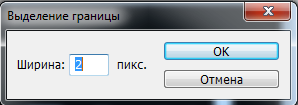
не снимая выделения – открываем закладку – Выделение – Инверсия
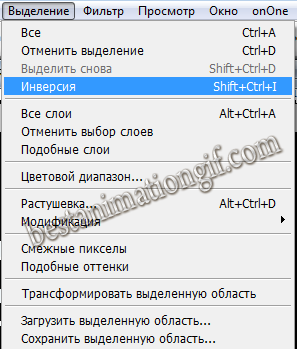
и нажимаем клавишу – Delete. Вот, что у нас с вами получилось

Снимаем выделение, двойной щелчок по слою с текстом – откроется окошко – Параметры наложения, в котором мы выставим вот такие значения
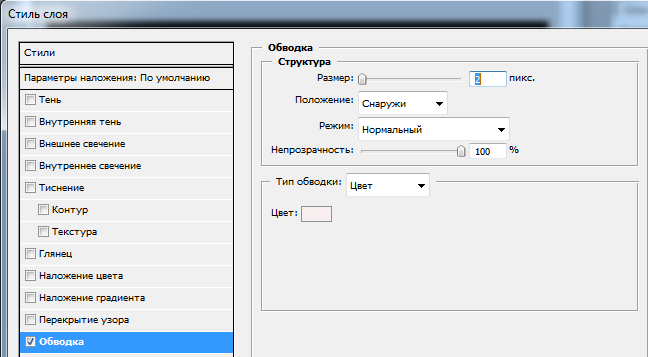

Создаем дубликат текстового слоя, отключаем на дубликате глазок и работаем с первым текстовым слоем. Переходим в режим быстрой маски
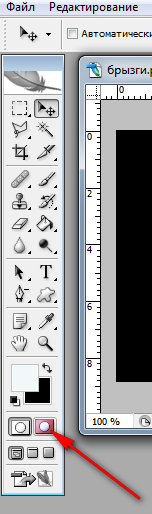
Открываем Фильтр – Оформление – Меццо – тинто…

И выбираем значение – Крупные точки.
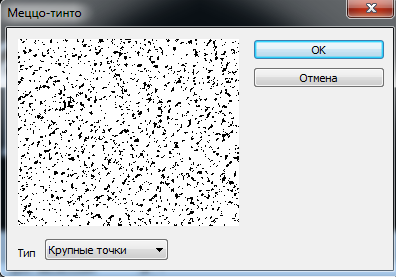
Выходим из режима быстрой маски, нажав на значок – Работать в обычном режиме
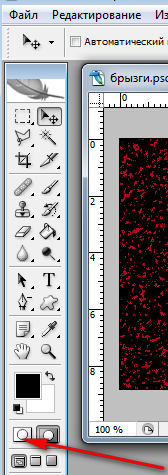
Нажимаем на значок и создаем новый слой
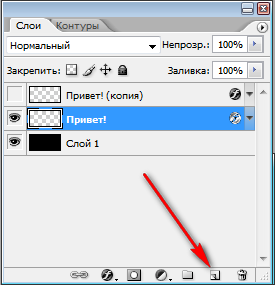
Активный - новый слой, на слое у нас видны выделения, не снимая их, открываем закладку - Выделение – Инверсия и нажимаем Delete
Теперь нам надо залить белым цветом, появившиеся у нас выделенные участки, в виде частичек, для этого увеличьте картинку, приблизьте ее - удерживая клавишу Ctrl нажимайте на +. Выберите инструмент заливка
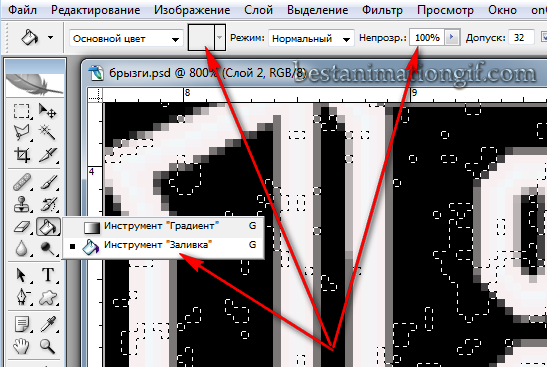
и залейте в выделенную область.
Активный слой – заливка, удерживая клавишу – Ctrl , щелкните по миниатюре текстового слоя – Загрузим на слой выделенную область, в данном случае наш с вами текст.
Заходим в закладку – Выделение – Модификация – Расширить и в появившемся окошке ставим 6 пикселей.
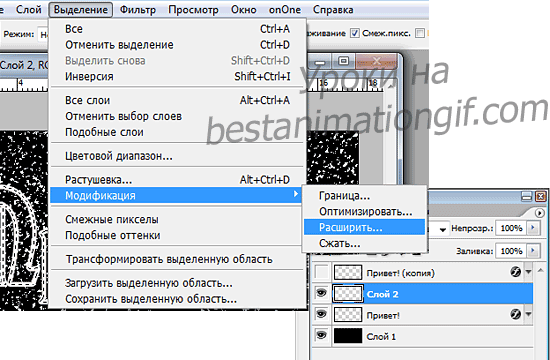
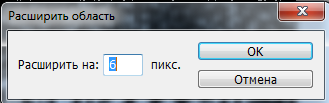
Не снимая выделения - открываем Выделение – Инверсия и нажимаем - Delete. Вот, что должно у нас с вами получиться

Подписываем этот новый слой – Частички -1, отключаем на нем и на слое с текстом глазки, делаем активным дубликат текстового слоя и все повторяем от рис 009, только вместо крупных точек – выбираем значение - средние точки.
Подписываем новый слой – Частички - 2
Вот эти два слоя с разными частичками и создадут нам движение в анимации. Пока оставим их в покое и вернемся к слоям с текстом. Их у нас два, можно продублировать их и сделать еще несколько для большего кол –ва цветов, но я пока остановлюсь на этом, чтобы просто объяснить сам принцип, а дальше ваша фантазия все сделает остальное )))
Делаем активным первый текстовый слой, двойной щелчок по сою и в параметрах наложения ставим вот такие значения.
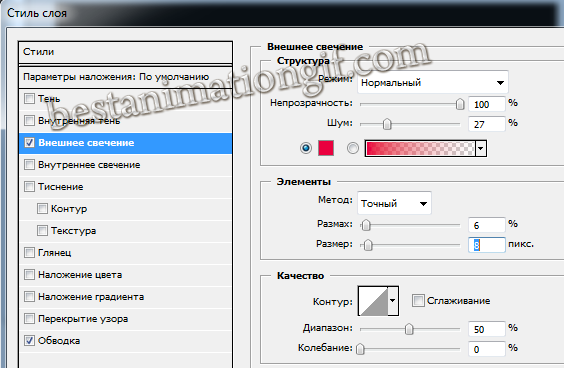
Тоже самое проделываем и со вторым текстовым слоем, только меняем красный цвет – на любой другой - я взяла синий.
Сделала дубликат первого слоя и соединила все слои с фоном ( для чего продублировала фон). Это можно и не делать, но мы будем создавать промежуточные кадры и чтобы они не просвечивались - я так делаю. Открываем панель Анимация и создаем кадры из слоев.
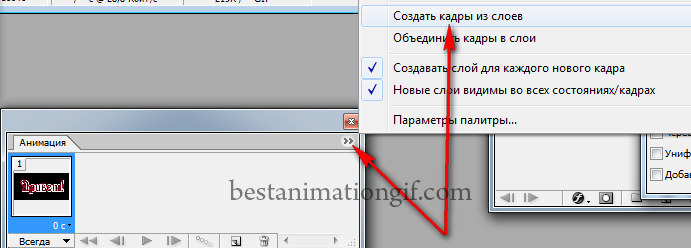
Для того, чтобы избежать просвечивания кадров при добавлении промежуточных, мы, создавая кадры из слоев поступаем так - второй кадр в анимации - активный второй слой в палитре слоев, но и открыт глазок на слое, который внизу, в данном случае – на первом.
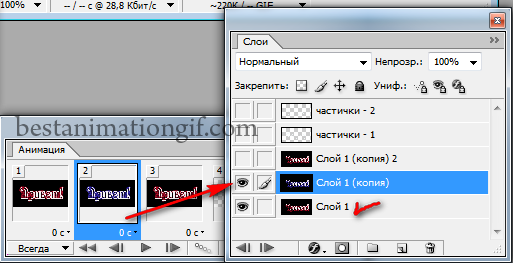
В панели анимации у нас получилось три кадра - три текстовых слоя, остальные кадры – удаляем.
Выделяем первый кадр и делаем просчет кадров до следующего, выставив вот такие значения
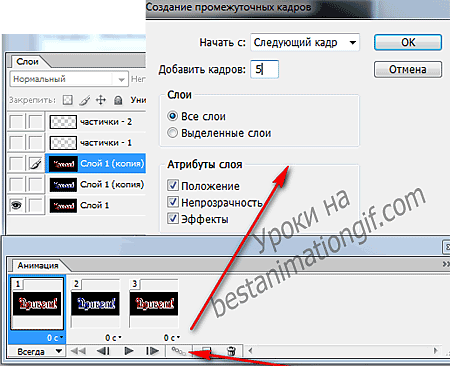
Создав промежуточные кадры, мы удалим последний из анимационной панели, т.к. он дублирует первый.
А вот теперь будем создавать движение частичек, для этого выделяем первый кадр в нашей анимации и включаем глазок на слое Частички – 1
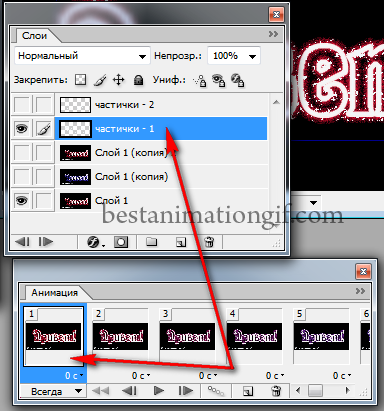
Второй кадр - глазок открыт на слое Частички – 2 и так, открывая попеременно глазок то, на одном, то на другом слое - проходим по всей анимации. Ставим задержку кадров - у меня 0,05.
Все, закончили ))) Теперь смотрим на то, что у нас получилось )))

Если вам кажется, что частички слишком быстро движутся , то выберите задержку болше. не бойтесь пробовать и эксперементировать.
Удачи всем!
T-Abissinka



















































Оставьте свой комментарий: